|
<< Click to Display Table of Contents >> Printen in Daktari |
  
|
|
<< Click to Display Table of Contents >> Printen in Daktari |
  
|
Bij voorkeur zult u pas op het einde van de consultatie alle nodige documenten afdrukken.
Daarom worden alle documenten samengebracht in een lijst.
Afdrukken van documenten via het patiëntendossier
U vindt de lijst met documenten door op het printericoon te klikken in het tabblad met de patiëntennaam bovenaan het patiëntendossier.
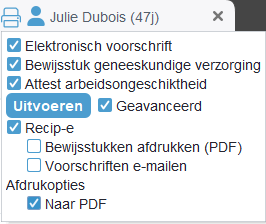
Vink de documenten uit die u niet wilt afdrukken en klik op de knop Uitvoeren om de documenten op papier af te drukken.
Opslaan als pdf-document
Wil u een pdf-document opslaan in plaats van af te drukken, vink dan de optie naar PDF aan.
Het pdf-document wordt dan op uw computer opgeslagen.
Afdrukken van voorschrift of brief
Het is mogelijk om een voorschrift of brief afzonderlijk af te drukken.
1.Als u het dossier al had gesloten, klik rechts op het Contactvenster en selecteer Historisch contact bewerken in het snelmenu.
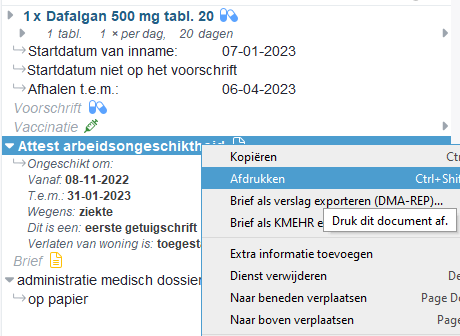
2.Rechtsklik op de brief of voorschrift in het Contactvenster en selecteer Afdrukken in het snelmenu.
Locatie voor opslaan van documenten
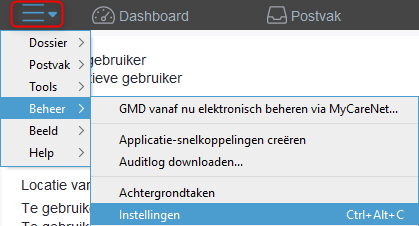
1.Klik bovenaan links op het menu-icoon, selecteer Beheer en vervolgens Instellingen.
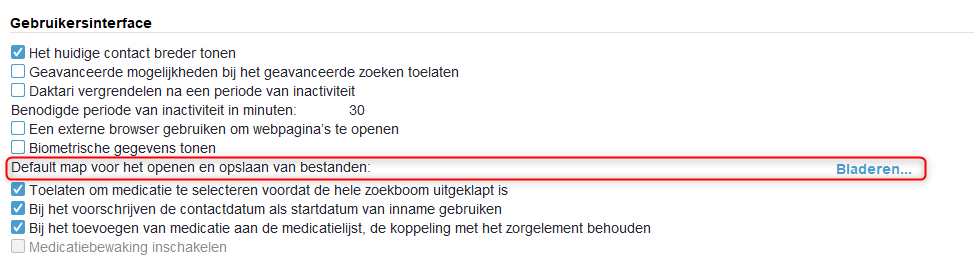
2.Gebruik de rechternavigatiebalk om naar beneden te navigeren.
3.Klik onder Gebruikersinterface rechts naast de optie Defaultmap voor het openen en opslaan van bestanden op de knop Bladeren en selecteer de locatie van de map.
Installatie van printers
We bespreken de installatie van de printers in Printerinstallatie.
Het instellen van de printers kan door onze technische dienst gebeuren.
Als de installatie niet functioneert, neem dan contact op met onze technische dienst.